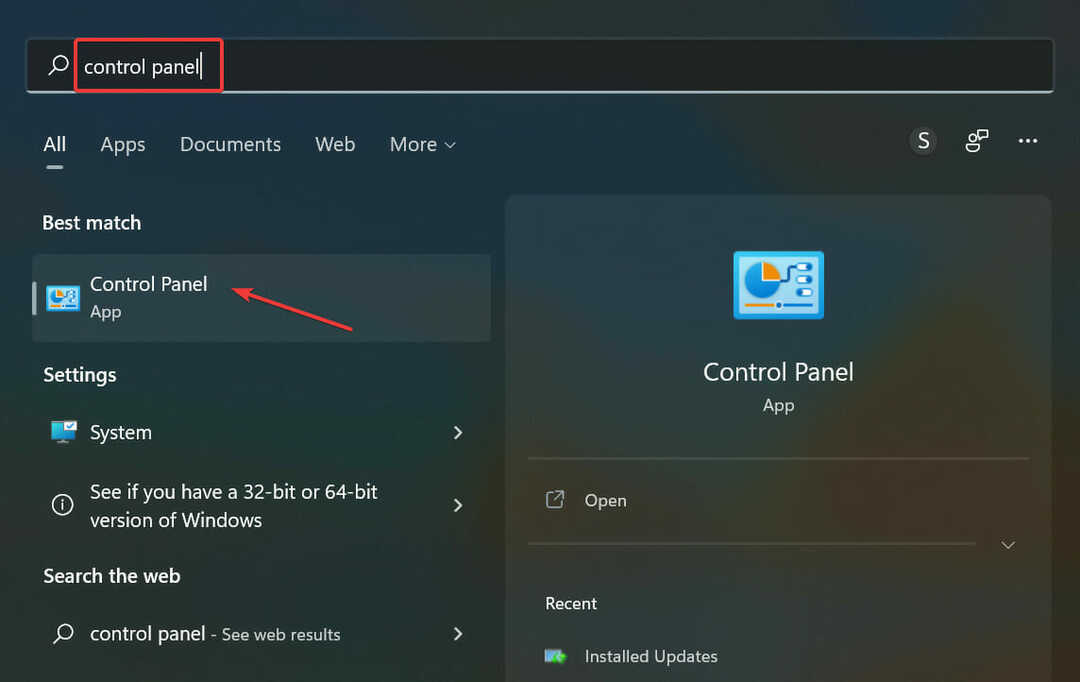- 他の利点の中でも、VPNを使用することは、オンラインでプライバシーを保護し、地域的に制限されたコンテンツのブロックを解除するための最良の方法の1つです。
- 残念ながら、他のオンラインサービスと同様に、VPNは接続の問題に直面する可能性があります。 たとえば、VPNユーザーは恐ろしいVPNエラーコード800に遭遇する可能性があります。
- ほとんどの場合、クレデンシャルが正しくない場合、エラーコード800接続の問題が発生する可能性があります。
- このエラーは、VPNサービスがダウンしているか、構成の誤りが通常のアクティビティをブロックしている場合にもトリガーされる可能性があります。

私たちが推奨する5つの最高のVPN
 |
2カ年プランで59%オフ |  オファーを確認してください! オファーを確認してください! |
 |
79%オフ +2か月間無料 |
 オファーを確認してください! オファーを確認してください! |
 |
85%オフ! たったの1.99 $ 15ヶ月プランの月額 |
 オファーを確認してください! オファーを確認してください! |
 |
83%オフ(2.21 $ /月) +3か月間無料 |
 オファーを確認してください! オファーを確認してください! |
 |
76% (2.83$) 2カ年計画 |
 オファーを確認してください! オファーを確認してください! |
解決策4–タイプを変更する VPN
- 押す Windowsキー+ X Win + Xメニューを開き、 ネットワーク接続.

- いつ ネットワーク接続 ウィンドウが開き、VPN接続を右クリックして選択します プロパティ メニューから。
- いつ プロパティ ウィンドウが開き、に移動します セキュリティ タブ。 をセットする VPNの種類 に ポイントツーポイントトンネリングプロトコル(PPTP).
- 変更を加えたら、をクリックします OK それらを保存します。
ユーザーによると、 エラー800で接続に失敗しました VPNセキュリティ設定が原因でメッセージが表示される場合があります。 この問題を解決するには、VPN接続を見つけて、そのセキュリティタイプを変更する必要があります。 これはかなり単純で、上記の手順に従って実行できます。
解決策5–クライアントとVPNサーバー間の接続を確認します
- 押す Windowsキー+ X と選択します コマンドプロンプト(管理者).
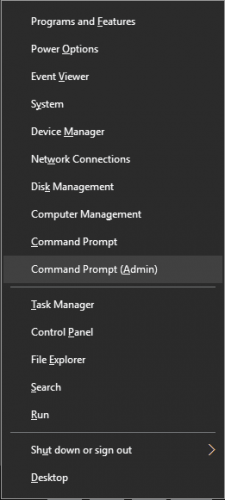
- 一度 コマンド・プロンプト 開く、あなたは入力する必要があります ping pingするアドレスが続きます。 例えば、 ping myvpnaddress.com. 今プレス 入る. サーバーが応答するのにどれくらいの時間がかかるかを確認する必要があります。 一部のファイアウォールはこのコマンドをブロックするため、サーバーからの応答が表示されなくても、機能しないことを意味する必要はありません。
さらに、数分待ってから再接続を試みることもできます。 それでも問題が解決しない場合は、サーバーに接続するために、別のPCなどの別のクライアントを使用してみてください。
別のPCからサーバーに接続できない場合は、ネットワーク構成に問題があるか、VPNサーバーに問題があることを意味します。
エラー800で接続に失敗しました クライアントとサーバーの間に接続の問題がある場合、メッセージが表示されることがあります。 ネットワークに問題があるかどうかを確認するには、サーバーにpingを実行して応答を待ちます。
解決策6–VPNサーバーの制限を確認する
一部のVPNサーバーには、接続されているクライアントの数に関して制限があります。 最大数のクライアントが接続されている場合、接続できず、 接続に失敗しました エラー 800 メッセージ。
これはまれな問題ですが、サーバー管理者の場合は、サーバーの制限を確認し、必要に応じて変更できます。
解決策7–PCとルーターを再起動します
時々修正するために 接続に失敗しました エラー 800 PCとルーターを再起動するだけでよいというメッセージが表示されます。 まず、PCを再起動してみてください。 それでも問題が解決しない場合は、ルーターを再起動する必要があります。
これを行うには、ルーターの電源ボタンを押して電源を切ります。 30秒間待ってから、もう一度電源ボタンを押して電源を入れます。 ルータを再起動した後、問題が解決したかどうかを確認してください。
それでも問題が解決しない場合は、ルーターのファームウェアをアップグレードする必要があります。 これは高度な手順であるため、実行する前に、ルーターのマニュアルで詳細な手順を確認することを強くお勧めします。
解決策8–ルーティングとリモートアクセスがサーバーで実行されているかどうかを確認します
あなたが得ているなら エラー800で接続に失敗しました メッセージ、これはルーティングとリモートアクセスがサーバーで実行されていないことが原因である可能性があります。 この機能がオフになり、他の多くの機能が発生する場合があります エラー 現れる。
この問題が発生した場合は、サーバーでルーティングとリモートアクセスをオンにしてください。 この機能をオンにした後、問題が解決したかどうかを確認してください。
よくある質問
VPN接続の失敗の通常の原因は、VPNサーバーへの接続をブロックしている何かが原因です。 最初のステップは、あなたが持っているかどうかを確認することです インターネット・アクセス 接続せずに。 次に、ウイルス対策とファイアウォールを確認します。
速度が遅く、サーバーの位置が遠すぎると、接続が切断される可能性があります。 したがって、サーバーへの移動に時間がかかりすぎて切断されます。 そうしないと、集中的なアクティビティが原因で、ファイアウォールが短時間後にVPN接続をブロックする可能性があります。
記事で説明されているように、サーバー名、ユーザー名、パスワードが正しく入力されていることを確認して、エラーを修正する必要があります。 ファイアウォール が非アクティブ化され、VPN設定が適切に変更されます。